Chromebook을 별도의 화면이나 TV에 연결하는 방법

Chrome OS는 사용자가 Chromebook을 별도의 화면이나 TV에 연결할 수 있는 다양한 방법을 지원합니다.

TPM(Trusted Platform Module) 기술은 하드웨어 기반의 보안 관련 기능을 제공하도록 설계되었습니다. TPM 칩은 암호화 작업을 수행하도록 설계된 보안 암호화 프로세서입니다. 칩에는 여러 물리적 보안 메커니즘이 포함되어 있어 변조 방지가 가능하며 맬웨어는 TPM의 보안 기능을 방해할 수 없습니다.
이 가이드에서는 Windows PC에 TPM(신뢰할 수 있는 플랫폼 모듈) 보안 하드웨어 칩이 있는지 확인하는 방법과 TPM 세부 정보 및 버전을 확인하는 방법을 보여줍니다.
장치 관리자에서 PC에 TPM 및 TPM 세부 정보가 있는지 확인하세요.
1. 장치 관리자를 엽니다 .
2. 목록에 보안 장치가 있는지 확인하세요 . 그렇다면 이를 확장하여 버전 번호(예: 2.0)와 함께 나열된 신뢰할 수 있는 플랫폼 모듈 장치가 있는지 확인하십시오.
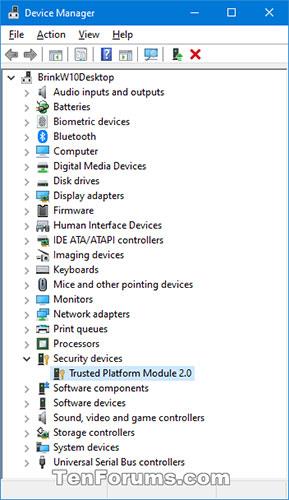
목록에 보안 장치가 있는지 확인하세요.
TPM 관리 콘솔에서 PC에 TPM 및 TPM 세부 정보가 있는지 확인하세요.
Win1. + 키를 눌러 실행을R 열고 실행 에 tpm.msc를 입력한 후 확인을 눌러 TPM 관리를 엽니다.
2. TPM 관리 콘솔에 PC에 TPM이 있다고 표시되는지 확인합니다.
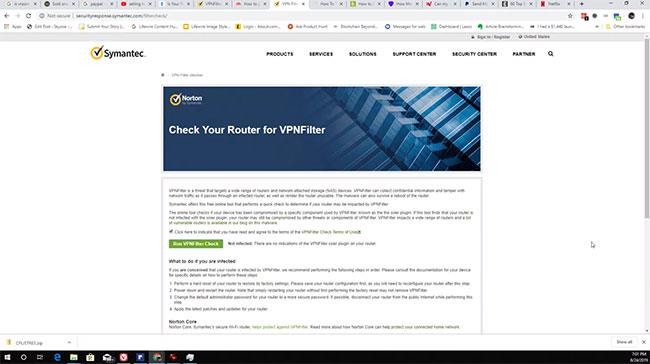
TPM 없음
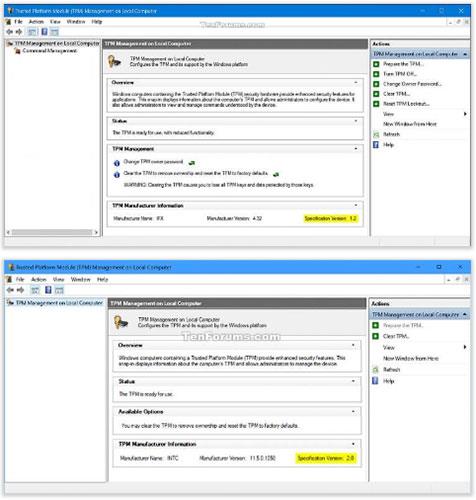
TPM이 있습니다
PC의 BIOS 또는 UEFI 펌웨어 설정에 TPM 및 TPM 세부 정보가 있는지 확인하세요.
1. 컴퓨터를 BIOS 또는 UEFI 펌웨어 설치로 부팅합니다 .
2. 활성화 또는 비활성화할 수 있는 TPM(신뢰할 수 있는 플랫폼 모듈) 또는 PTT 설정이 있는지 확인합니다 .
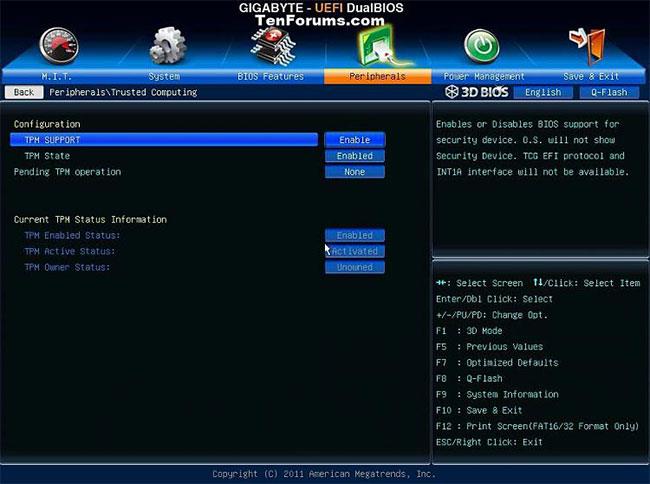
활성화 또는 비활성화할 수 있는 TPM(신뢰할 수 있는 플랫폼 모듈) 또는 PTT 설정이 있는지 확인하세요.
Windows 보안에서 PC에 TPM 및 TPM 세부 정보가 있는지 확인하세요.
1. Windows 보안을 열고 장치 보안 아이콘을 클릭합니다 .
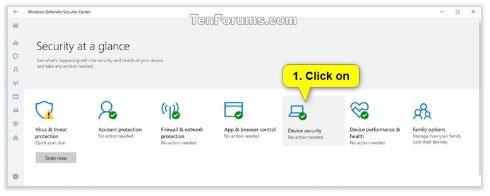
장치 보안 아이콘을 클릭하세요
2. 보안 프로세서 아래의 보안 프로세서 세부 정보 링크를 클릭합니다 .
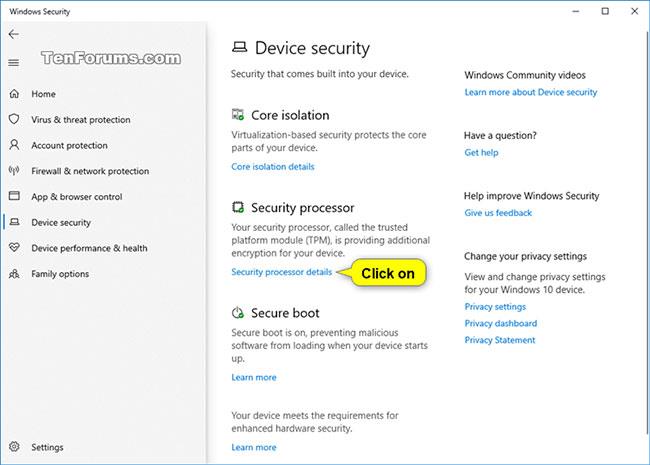
보안 프로세서 세부정보 링크를 클릭하세요.
3. PC에 TPM이 있으면 이제 이에 대한 일반 정보가 표시됩니다.
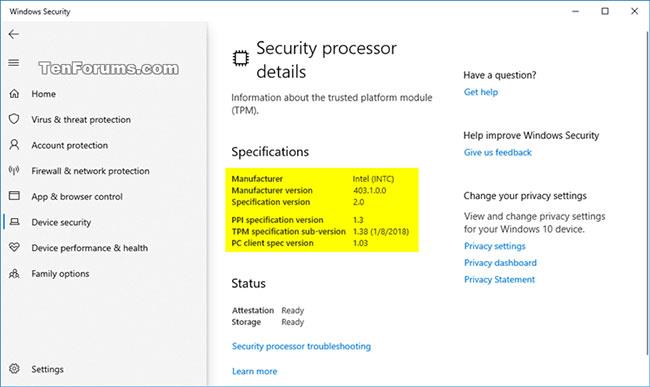
PC에 TPM이 있는 경우 이제 해당 개요가 표시됩니다.
4. 완료되면 Windows 보안을 닫을 수 있습니다.
명령 프롬프트에서 PC에 TPM 및 TPM 세부 정보가 있는지 확인하세요.
1. 명령 프롬프트를 엽니다 .
2. 사용하려는 아래 명령을 복사하여 명령 프롬프트에 붙여넣고 키를 누릅니다 Enter.
명령 프롬프트에서 일반 TPM 세부 정보를 내보내려면 다음 명령을 입력합니다.
tpmtool getdeviceinformationTPM에 대한 자세한 내용을 데스크탑의 TpmInformation.txt 파일로 내보내려면 다음 명령을 입력하십시오.
tpmtool gatherlogs %UserProfile%\DesktopTPM 로그를 수집하여 데스크탑에 배치합니다. 생성할 수 있는 파일은 다음과 같습니다.
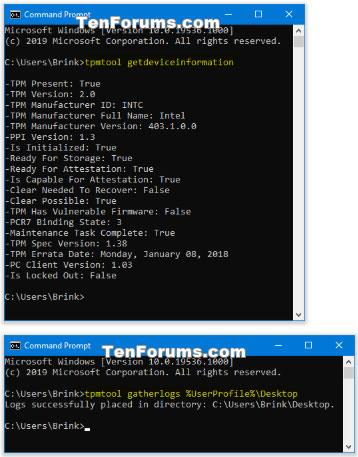
명령 프롬프트에서 TPM에 대한 세부 정보 보기
PowerShell에서 PC에 TPM 및 TPM 세부 정보가 있는지 확인하세요.
참고 : 이 옵션을 수행하려면 관리자로 로그인해야 합니다.
2. 사용하려는 아래 명령을 복사하여 PowerShell에 붙여넣은 다음 키를 눌러 TPM에 보고된 True 또는 FalseEnter 결과를 확인합니다.
(세부 사항)
get-tpm(세부정보 없음)
get-tpm | select -ExpandProperty tpmpresent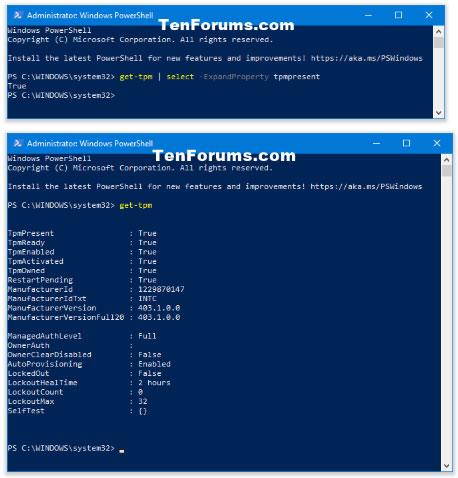
PowerShell에서 TPM 세부 정보 보기
Chrome OS는 사용자가 Chromebook을 별도의 화면이나 TV에 연결할 수 있는 다양한 방법을 지원합니다.
iTop Data Recovery는 Windows 컴퓨터에서 삭제된 데이터를 복구하는 데 도움이 되는 소프트웨어입니다. 이 가이드에서는 iTop Data Recovery 사용 방법에 대해 자세히 설명합니다.
느린 PC와 Mac의 속도를 높이고 유지 관리하는 방법과 Cleaner One Pro와 같은 유용한 도구를 알아보세요.
MSIX는 LOB 애플리케이션부터 Microsoft Store, Store for Business 또는 기타 방법을 통해 배포되는 애플리케이션까지 지원하는 크로스 플랫폼 설치 관리자입니다.
컴퓨터 키보드가 작동을 멈춘 경우, 마우스나 터치 스크린을 사용하여 Windows에 로그인하는 방법을 알아보세요.
다행히 AMD Ryzen 프로세서를 실행하는 Windows 컴퓨터 사용자는 Ryzen Master를 사용하여 BIOS를 건드리지 않고도 RAM을 쉽게 오버클럭할 수 있습니다.
Microsoft Edge 브라우저는 명령 프롬프트와 같은 명령줄 도구에서 열 수 있도록 지원합니다. 명령줄에서 Edge 브라우저를 실행하는 방법과 URL을 여는 명령을 알아보세요.
이것은 컴퓨터에 가상 드라이브를 생성하는 많은 소프트웨어 중 5개입니다. 가상 드라이브 생성 소프트웨어를 통해 효율적으로 파일을 관리해 보세요.
Microsoft의 공식 Surface 하드웨어 테스트 도구인 Surface Diagnostic Toolkit을 Windows Store에서 다운로드하여 배터리 문제 해결 등의 필수 정보를 찾으세요.
바이러스가 USB 드라이브를 공격하면 USB 드라이브의 모든 데이터를 "먹거나" 숨길 수 있습니다. USB 드라이브의 숨겨진 파일과 폴더를 표시하는 방법은 LuckyTemplates의 아래 기사를 참조하세요.








